Gi tillatelser til å få tilgang til og dele en prognose
Når du har valgt generelle egenskaper og planlagt prognosen, definerer du hvem som kan vise, få tilgang til og dele den.
Bruk Tillatelser-trinnet til å gjøre følgende:
- Definere eieren av prognosen
- Gi tilgang til brukere som har bestemte sikkerhetsroller, til å vise prognosen
- Tillat brukere å dele prognoseoppføringer med andre brukere
Lisens- og rollekrav
| Kravtype | Du må ha |
|---|---|
| Lisens | Dynamics 365 Sales Premium eller Dynamics 365 Sales Enterprise Mer informasjon: Dynamics 365 Sales-priser |
| Sikkerhetsroller | Systemadministrator eller Prognoseleder Mer informasjon: Forhåndsdefinerte sikkerhetsroller for Salg |
Definere eieren av prognosen
En prognoseeier kan vise, dele og justere prognosen. Du kan tilordne en bruker eller forretningsenhet (BU) som eier.
I trinnet Tillatelser prognosekonfigurasjonen bruker du Brukeroppslagsfelt for å finne ut hvem som eier prognosene:
Bruk følgende informasjon til å velge eieren:
Hvis du vil tilordne eierskap til alle brukere i BU-en, velger du et attributt for forretningsenheten. La oss si at du velger Eiende forretningsenhet som eier av et kontobasert hierarki, og alle brukere i BU-en kan vise, dele og justere prognoser for alle forretningsforbindelser i BU-en. BU-eierskapet er bare tilgjengelig for hierarkiske enheter som har en BU-relasjon. Enheter som distrikt og produkt er som standard ikke koblet til BU-er, og kan derfor ikke tilordnes BU-eierskap.
Hvis du vil tilordne eierskap til en bestemt bruker, velger du et attributt for brukerenheten. Hvis du for eksempel velger Opprettet av-brukeren som eier av et forretningsforbindelsesbasert hierarki, vil brukere som opprettet forretningsforbindelsene, eie prognosen for de respektive forretningsforbindelsene.
Hvis du vil tilordne eierskap til et overordnet hierarki, velger du Overordnet (brukerbasert hierarki) eller Overordnet selskap (BU-basert hierarki). Når du for eksempel velger Overordnet selskap som eier av et forretningsenhetsbasert hierarki, kan alle brukere i den overordnede BU-en vise og oppdatere prognosene for deres underordnede BU.
Hvis du endrer standardverdien for Oppslagsfelt for eier, legges den tilsvarende kolonnen til i prognoserutenettet.
Gi tilgang til flere roller
I delen Flere sikkerhetsroller velger du et alternativ for å gi tilgang:
- Ingen flere sikkerhetsroller: Dette alternativet gir bare tilgang til de valgte hierarkibrukerne. Brukere som har andre sikkerhetsroller i organisasjonen, kan ikke vise prognosen. Dette alternativet er valgt som standard.
- Alle sikkerhetsroller kan lese denne prognosen: Dette alternativet gir skrivebeskyttet tilgang til alle sikkerhetsrollene i organisasjonen.
- Spesifikke sikkerhetsroller: Bruk dette alternativet til å angi sikkerhetsrollene for å motta skrivebeskyttet tilgang, lese- og justeringstilgang.
En melding under sikkerhetsrollene gir mer informasjon om hvordan prognosesikkerheten brukes, basert på valgene du har valgt.
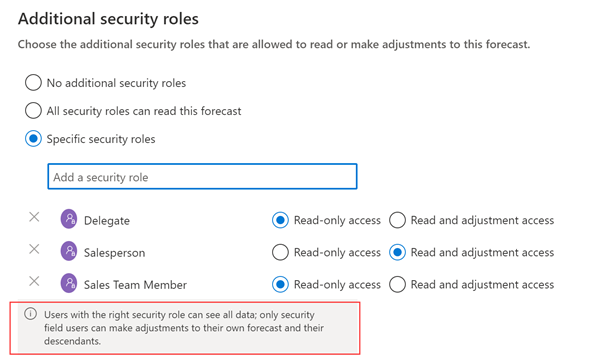
Aktiver eller deaktiver prognosedeling
Prognoser kan som standard ikke deles. Hvis du aktiverer deling av prognoser, kan brukerne bare dele prognosene de eier. Hvis du vil ha mer informasjon, kan du se Hvem eier prognosen?
I delen Del prognose velger du én av følgende alternativer:
- Ingen: Prognosen kan ikke deles med noen. Hvis den allerede er delt, har ikke brukere den ble delt med, lenger tilgang til den.
- Skrivebeskyttet: Prognosen kan deles for visning, men ikke redigere.
- Lese og justere: Prognosen kan deles enten for å vise, eller for å vise og redigere. Velg dette alternativet for å dele prognosen med brukere med ulike tilgangsnivåer.
Når du er ferdig med å angi tillatelser, velger du Neste.
Finner du ikke alternativene i appen?
Det er tre muligheter:
- Du har ikke den nødvendige lisensen eller rollen. Sjekk delen Lisens- og rollekrav øverst på denne siden.
- Administratoren har ikke aktivert funksjonen.
- Organisasjonen bruker en egen app. Kontakt administratoren for å få den nøyaktige fremgangsmåten. Trinnene som er beskrevet i denne artikkelen, gjelder bare for det bruksklare salgssenteret og Sales Professional-appene.